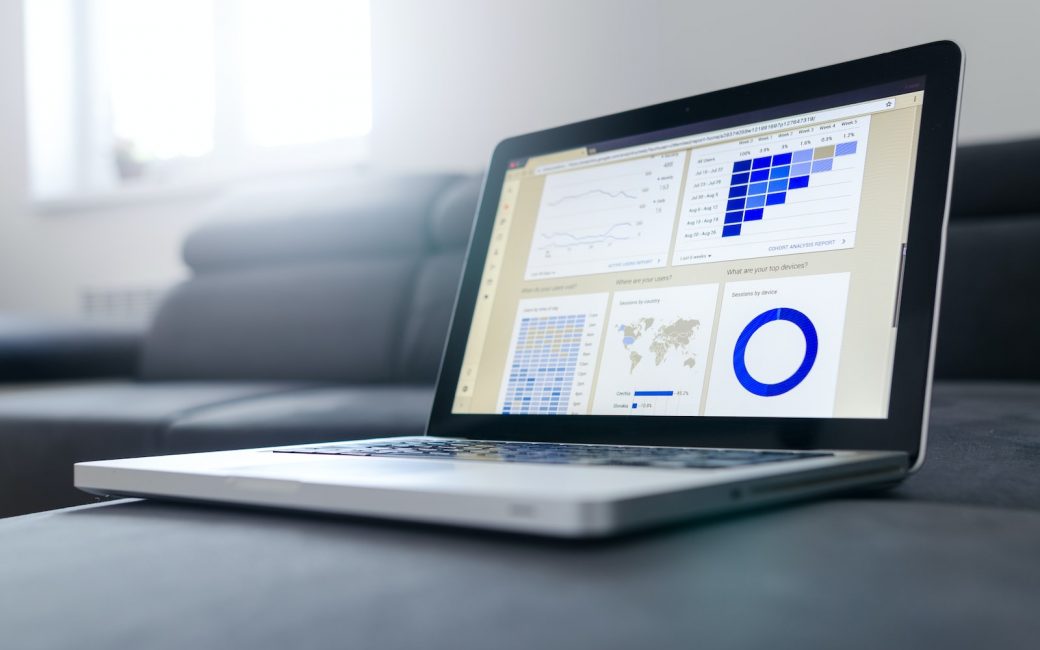Bei der Nutzung von Microsoft Authenticator, einer Zwei-Faktor-Authentifizierungs-App von Microsoft, besteht die Möglichkeit, dass Benutzer ihre Telefone wechseln oder verlieren. In solchen Fällen kann der Verlust des Telefons zu einem Problem führen, da der Microsoft Authenticator möglicherweise wichtige Daten enthält, die für die Sicherheit von Konten unverzichtbar sind. Dieser Blogartikel erläutert die Schritte, die Benutzer unternehmen können, um ein neues Handy zu nutzen, ohne ihre wichtigsten Authentifizierungsinformationen zu verlieren.
Warum ist ein neues Handy ohne Backup ein Problem?
Wenn ein Benutzer sein Telefon wechselt oder verliert und kein Backup seiner Microsoft Authenticator-App hatte, kann dies zu erheblichen Problemen bei der Anmeldung auf verschiedenen Websites führen. Microsoft Authenticator generiert Einmalpasswörter, die bei der Anmeldung auf verschiedenen Plattformen verwendet werden. Ohne diese Einmalpasswörter kann der Benutzer möglicherweise nicht mehr auf seine Konten zugreifen oder Transaktionen durchführen. Daher ist es wichtig, Lösungen zu finden, um den Verlust der Authenticator-App auf einem neuen Telefon zu vermeiden.
Schritte zur Wiederherstellung von Microsoft Authenticator auf einem neuen Handy
Der folgende Abschnitt bietet eine Schritt-für-Schritt-Anleitung zur Wiederherstellung von Microsoft Authenticator auf einem neuen Handy, falls kein Backup vorhanden ist.
Schritt 1: Identifizieren und Überprüfen der Konten
Bevor Sie die App auf dem neuen Telefon einrichten, ist es wichtig, die betroffenen Konten zu identifizieren und zu überprüfen. Gehen Sie durch alle wichtigen Websites und Plattformen, auf denen Sie die Zwei-Faktor-Authentifizierung mit der Microsoft Authenticator-App verwendet haben. Notieren Sie sich alle Konten, die Sie wiederherstellen müssen, um sicherzustellen, dass Sie keine dieser Plattformen vergessen.
Schritt 2: Deaktivieren der Zwei-Faktor-Authentifizierung
Um die Zwei-Faktor-Authentifizierung auf den betroffenen Konten zu deaktivieren, müssen Sie sich zuerst auf den jeweiligen Plattformen anmelden. Suchen Sie in den Kontoeinstellungen nach dem Abschnitt „Zwei-Faktor-Authentifizierung“ oder „Sicherheit“. Klicken Sie auf die Option, um die Zwei-Faktor-Authentifizierung zu deaktivieren. Beachten Sie, dass dies vorübergehend die Sicherheit Ihrer Konten beeinträchtigen kann. Stellen Sie sicher, dass Sie alle erforderlichen Vorsichtsmaßnahmen treffen, um Ihr Konto zu schützen, solange die Zwei-Faktor-Authentifizierung deaktiviert ist.
Schritt 3: Löschen der Authenticator-App vom alten Telefon
Um sicherzustellen, dass keine veralteten oder ungültigen Authentifizierungsinformationen auf Ihrem alten Telefon zurückbleiben, ist es wichtig, die Authenticator-App zu löschen. Suchen Sie die App auf Ihrem alten Telefon und löschen Sie sie vollständig. Dadurch wird sichergestellt, dass die App nicht mehr für die Generierung von Einmalpasswörtern verwendet werden kann und dass keine alten, nicht mehr benötigten Konten auf der App verbleiben.
Schritt 4: Neustart des Authentifizierungsprozesses auf dem neuen Telefon
Laden Sie die Microsoft Authenticator-App auf Ihrem neuen Telefon herunter und installieren Sie sie. Öffnen Sie die App und geben Sie die erforderlichen Informationen ein, um neue Konten hinzuzufügen oder vorhandene Konten wiederherzustellen. Je nach Plattform und Website kann dieser Prozess variieren. Befolgen Sie die Anweisungen, um die Zwei-Faktor-Authentifizierung mit der App wieder zu aktivieren.
Schritt 5: Wiederherstellen der Zwei-Faktor-Authentifizierung auf Konten
Gehen Sie nun zu den Kontoeinstellungen der jeweiligen Plattformen und suchen Sie den Abschnitt „Zwei-Faktor-Authentifizierung“ oder „Sicherheit“. Aktivieren Sie die Zwei-Faktor-Authentifizierung erneut und folgen Sie den Anweisungen, um die Microsoft Authenticator-App als Methode für die Generierung von Einmalpasswörtern hinzuzufügen. Achten Sie darauf, dass Sie die erforderlichen Schritte zur Bestätigung der Wiederherstellung durchführen, um sicherzustellen, dass alles reibungslos funktioniert.
How to Transfer Microsoft Authenticator to a New Phone…
https://www.youtube.com/watch?v=9J3c8yh4hJA
Nützliche Tipps und Hinweise
- Es wird dringend empfohlen, regelmäßige Backups der Microsoft Authenticator-App zu erstellen, um den Verlust wichtiger Authentifizierungsdaten zu vermeiden.
- Eine alternative Methode zur Wiederherstellung von Konten ohne die Authenticator-App besteht darin, OTP-Codes (One-Time Password) zu verwenden, die vorab auf einem sicheren Ort gespeichert wurden. Dies kann als Backup-Option dienen, falls das Telefon verloren oder ausgetauscht wird.
- Nehmen Sie sich Zeit, um sich mit den Sicherheits- und Kontoeinstellungen auf den Plattformen vertraut zu machen, um das Wiederherstellungsverfahren bei Bedarf schnell und reibungslos durchführen zu können.
Fazit
Der Verlust oder Wechsel eines Handys ohne Backup der Microsoft Authenticator-App kann zu erheblichen Problemen bei der Anmeldung auf verschiedenen Plattformen führen. Durch die Umsetzung der oben genannten Schritte können Benutzer jedoch ihre Konten sicher wiederherstellen und die Zwei-Faktor-Authentifizierung problemlos fortsetzen. Es wird dringend empfohlen, regelmäßige Backups der App zu erstellen und alternative Wiederherstellungsmethoden wie OTP-Codes in Betracht zu ziehen, um zukünftige Verluste und Unannehmlichkeiten zu vermeiden.